Ёлка на рабочий стол и прочие новогодние украшения для Windows

Содержание:
Привет, друзья. Скоро, скоро Новый год. Праздник мы встречаем, ёлку наряжаем. Вешаем игрушки, шарики, хлопушки. Вы уже украсили свой дом или, возможно, офис к новогодним и рождественским праздникам? А свою Windows вы украсили? Наш виртуальный мир, в котором многие из нас проводят времени больше, чем в реальном, не менее реального влияет на нас, в частности, способствует созданию предпраздничной и праздничной атмосферы. Украсить в честь Нового года и Рождества не только своё жилище, но также своё виртуальное пространство внутри компьютера - прекрасный способ отвести душу и, конечно же, весело провести время с детьми. Давайте, друзья, украшать в честь Нового 2022 года свой виртуальный мир, свою Windows. И, собственно, ниже предлагаю рассмотреть, как можно это сделать. Ёлка на рабочий стол и прочие новогодние украшения для Windows – забирайте, друзья, идеи, а вместе с ними и огромнейший заряд предпраздничного позитива от авторского цеха сайта RemontCompa.Ru.
↑ Ёлка на рабочий стол и прочие новогодние украшения для Windows
↑ Новогодние обои и заставки
{banner_google1}
Первое, с чего начнём украшать нашу Windows в честь Новогодних праздников – это, естественно, обои для рабочего стола. Стильные и эффектные новогодние картинки на рабочем столе, даже без анимации уже привнесут в операционную систему волшебную атмосферу этого праздника.

Увы, на сайте Microsoft обычно нет новогодних тем, есть коллекции обоев, приуроченные к теме зимы, но это несколько не то. Новогодние обои лучше поискать на сторонних сайтах и создать свою коллекцию наиболее эффектных картинок. Ищем обои по запросам типа «новогодние обои на рабочий стол» или «обои на рабочий стол новый год 2022». Качаем картинки в отдельную папку. И назначаем эту папку воспроизводиться по типу слайд-шоу в качестве фона Windows. И также можем настроить в системе заставку из новогодних картинок.
Кто не знает, как добавить свои картинки на рабочий стол, в контекстном меню на рабочем столе жмём «Персонализация». И далее в Windows 10 и 11 настраиваем для фона системы слайд-шоу.
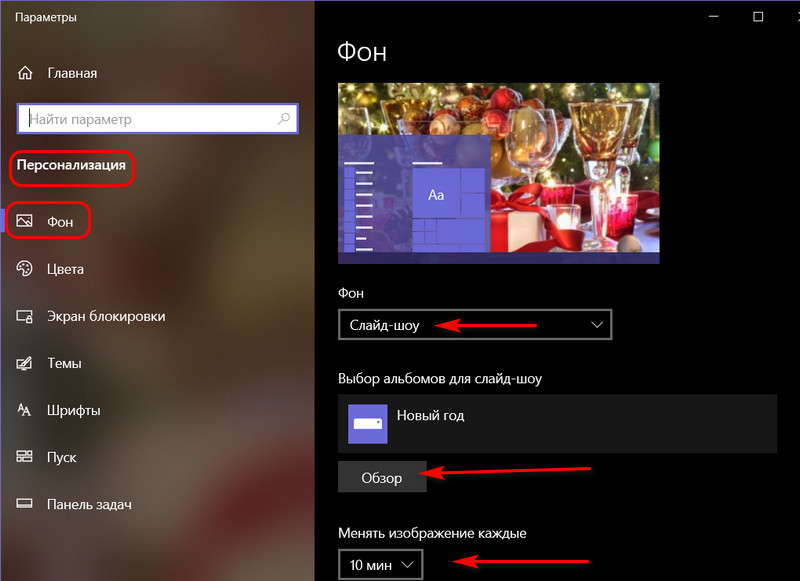
И также настраиваем новогоднее слайд-шоу для экрана блокировки.
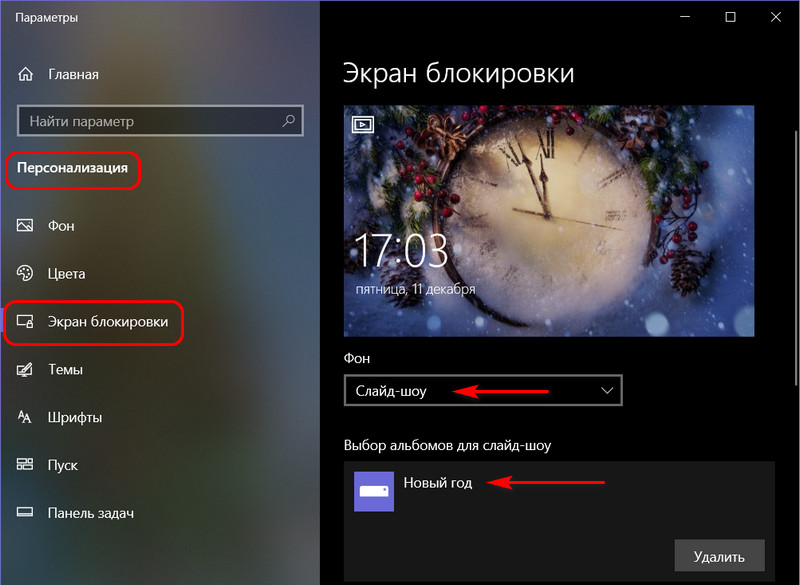
В Windows 7 и 8.1 настраиваем фон рабочего стола и заставку.
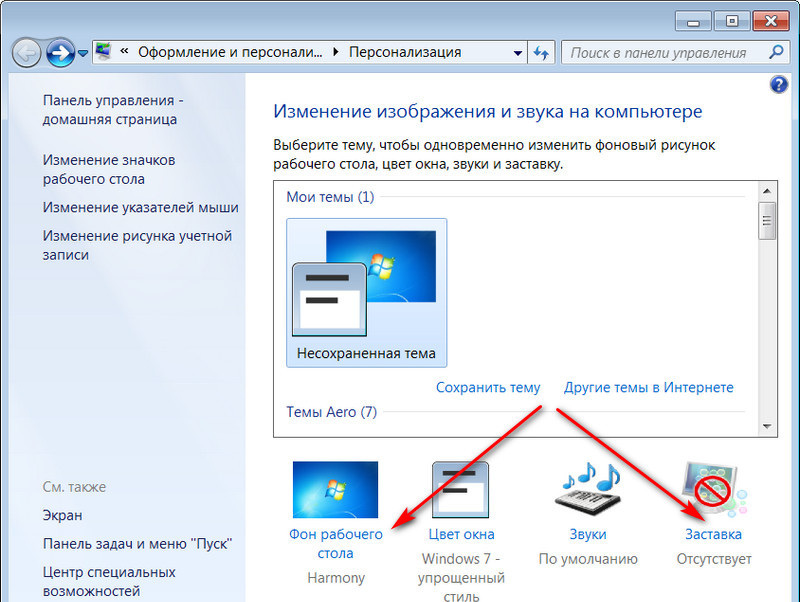
Вот так фон стола.
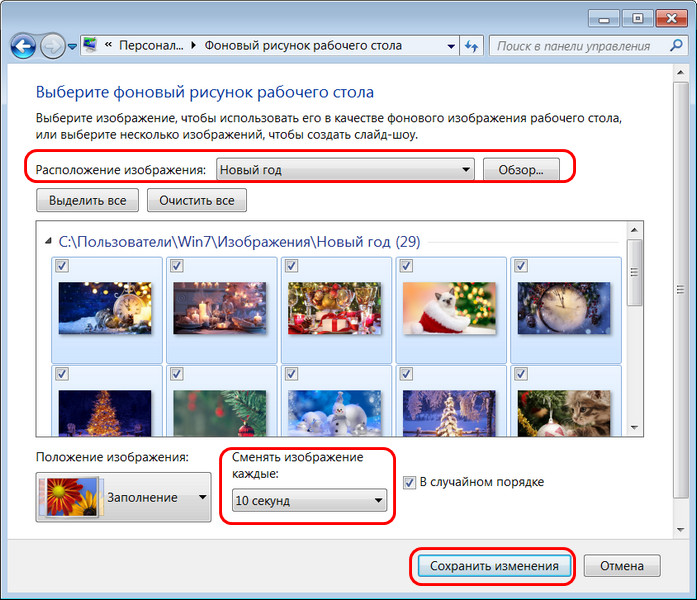
Вот так заставку.
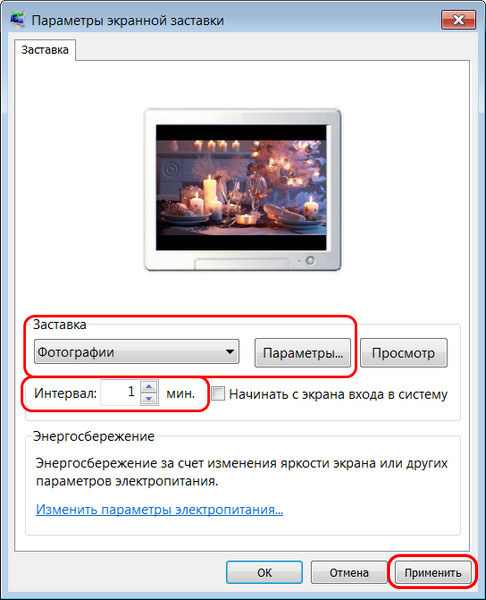
В Windows 7 и 8.1 на заставку вместо слайдов картинок можно установить новогодний скринсейвер (юзаем в сети запрос «скринсейвер новый год»).
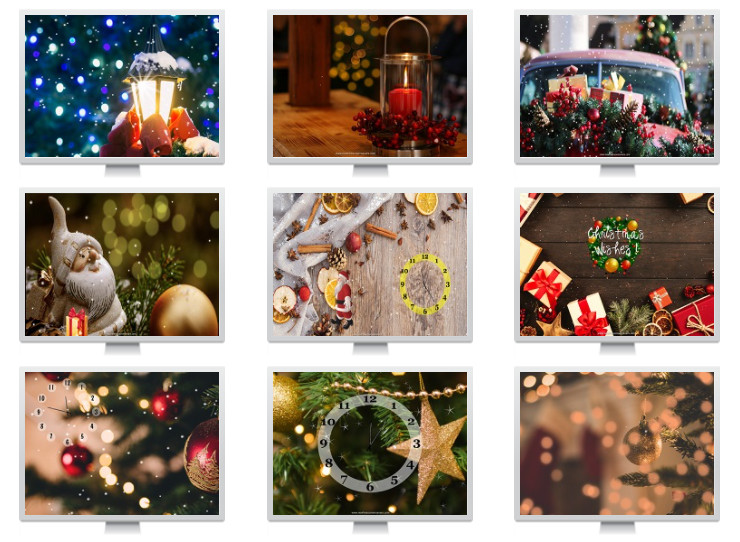
В Windows 10 будут работать не все сторонние скринсейверы.
↑ Новогодние живые обои для Windows 10 и 11
{banner_google1}
Альтернатива обычным новогодним обоям на рабочий стол – живые новогодние обои. Системно Windows такие не поддерживает, и для их реализации нужны сторонние программы. Но такие программы обычно платные, редкое исключение из правил – бесплатная программа Lively Wallpaper. Правда, работает она только в Windows10 и 11. На сайте программы можно скачать её установщик Win32, либо же вы можете по ссылке установить UWP-приложение Lively Wallpaper из Microsoft Store. У Lively Wallpaper есть своя небольшая коллекция живых обоев, некоторые из них просто реализуют на рабочем столе стильную анимацию, а некоторые даже могут взаимодействовать с курсором мыши.
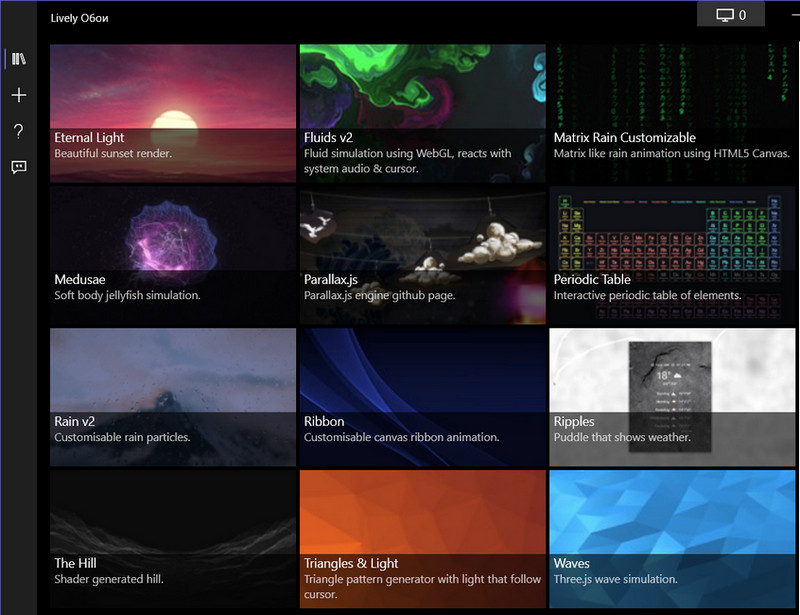
Но, увы, в программной коллекции нет живых обоев на новогоднюю или рождественскую тематику. Зато программа может взаимодействовать со множеством форматов живых обоев – с файлами анимации GIF, с видеофайлами AVI, MP4, WebM, MOV, M4V, WMV. Более того, Lively Wallpaper делает обои Windows 10 из веб-сайтов. Это значит, что обоями на рабочем столе мы сможем сделать любой сайт, любой блог или форум, и мы будем наблюдать обновление на нём информации в режиме реального времени. Как и сможем сделать обоями любое видео на YouTube или на подобных видеоресурсах, заметьте, даже без необходимости скачивания видео. Кликаем на панели программы кнопку-плюсик. Вот здесь мы и сможем добавить живые обои в любом поддерживаемом видеоформате, добавив видео с помощью кнопки обзора. Также можем ввести веб-адрес сайта или видеоролика в Интернете. И также можем нажать «Ещё обои», чтобы посмотреть дополнительные живые обои на ресурсе разработчика программы.
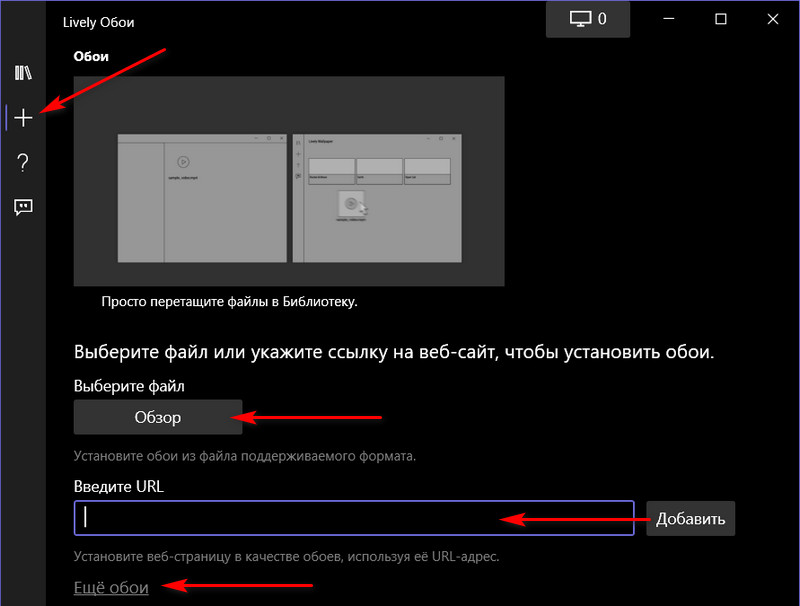
Там, опять же, нет новогодних или рождественских тем, но ради интереса можете глянуть. А где же искать новогодние или рождественские живые обои? Друзья, вы можете поискать такие в Интернете по запросам типа «видеообои новый год», но, по сути, любое видео в формате, поддерживаемом программой, может быть обоями. Вот, к примеру, можно взять коллекцию новогодних и рождественских живых обоев на YouTube. Можете для теста подобавлять адреса роликов, но, чтобы видео не тормозило, лучше скачайте его. Кстати, скачать видео с YouTube в высоком качестве вы можете бесплатной программой 4K Video Downloader. Добавляем видеоролик в программу Lively Wallpaper, жмём «Ок».
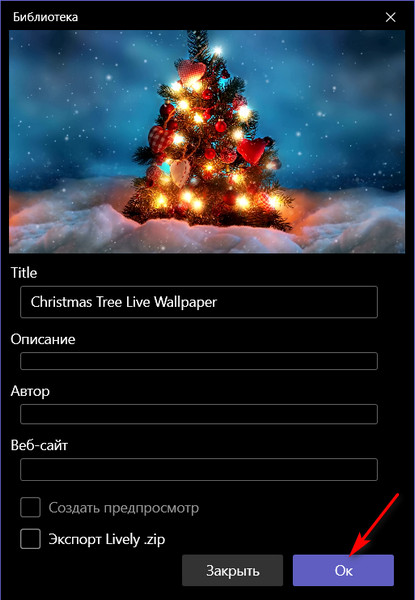 И лицезрим на рабочем столе Windows приятную атмосферную анимацию.
И лицезрим на рабочем столе Windows приятную атмосферную анимацию.
↑ Праздничные мелодии в Windows
{banner_google1}
Не менее важный, чем визуальный, аудиальный канал погружения в праздничную атмосферу. И чтобы почувствовать её, давайте настроим новогодние и рождественские звуки на компьютере. Вой зимней вьюги, бой курантов, новогодние бубенцы, легендарный «Щедрык» Леонтовича, культовые «Jingle Bells», тёплая и уютная мелодия «We wish you a marry christmas» - эти и прочие тематические звуки можем настроить в Windows вместо классических системных. Ищем звуки в сети по запросам типа «новогодние звуки wav» или «рождественские звуки wav». Качаем их. Если умеем, можем создать сами. Аудиоформат WAV принципиален для настройки звуков в Windows. WAV-файлы новогодних звуков собираем в папку и помещаем её по пути:
C:\Windows\Media
Для настройки звуков в любой версии Windows вызываем контекстное меню на значке громкости, кликаем «Звуки».
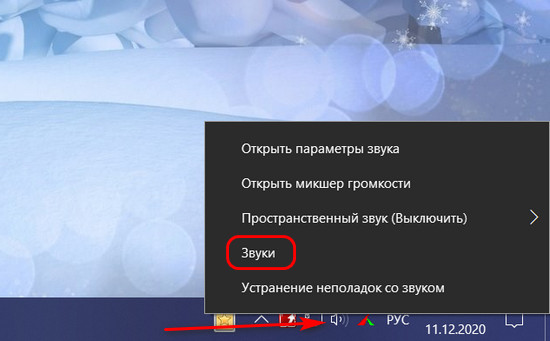 И настраиваем: кликаем программные события, жмём кнопку «Обзор» и назначаем праздничный звук. Если у вас неактивно проигрывание мелодии запуска Windows, можете активировать.
И настраиваем: кликаем программные события, жмём кнопку «Обзор» и назначаем праздничный звук. Если у вас неактивно проигрывание мелодии запуска Windows, можете активировать.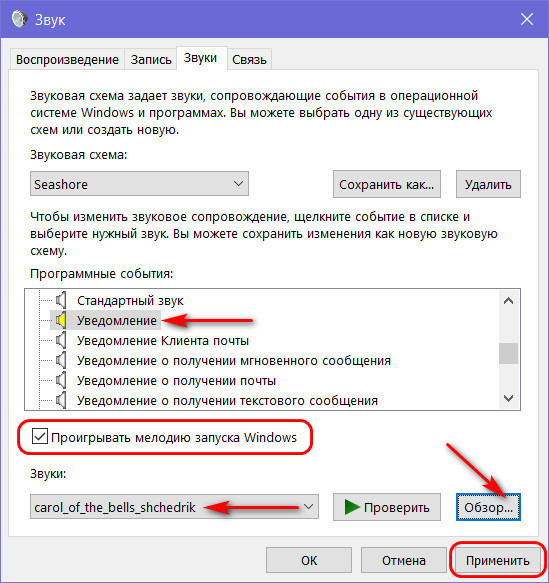
И сменить мелодию запуска на праздничный звук или рингтон. Как это делается, читайте в статье «Как изменить мелодию запуска Windows». Ну а теперь давайте прейдём к праздничным элементам декора рабочего стола.
↑ Ёлка на рабочий стол и прочий рождественский декор от Drive Software
Установить ёлку на рабочий стол можно с помощью бесплатных утилит от компании-разработчика Drive Software. На сайте компании найдём большой выбор украшенных ёлочек.
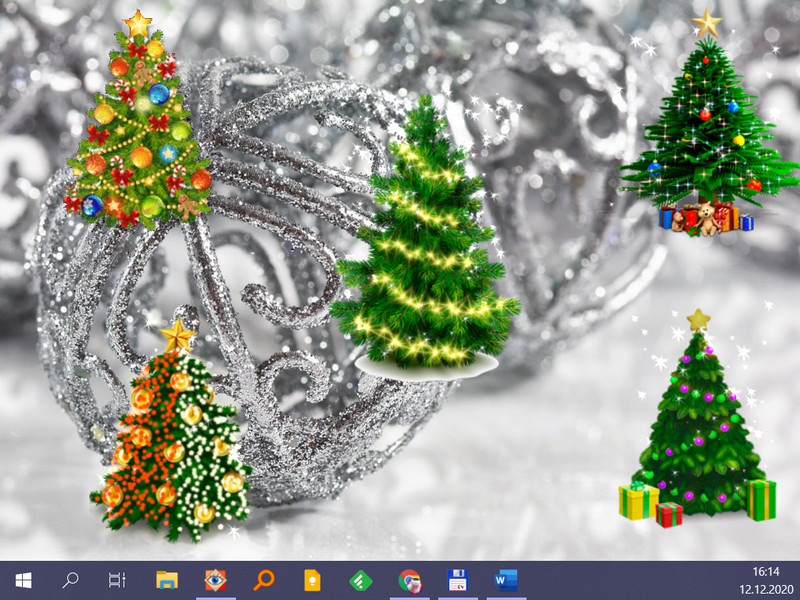
А также прочего рождественского декора. Есть, например, снег на рабочий стол Windows, в том числе с анимацией следования за курсором мыши.
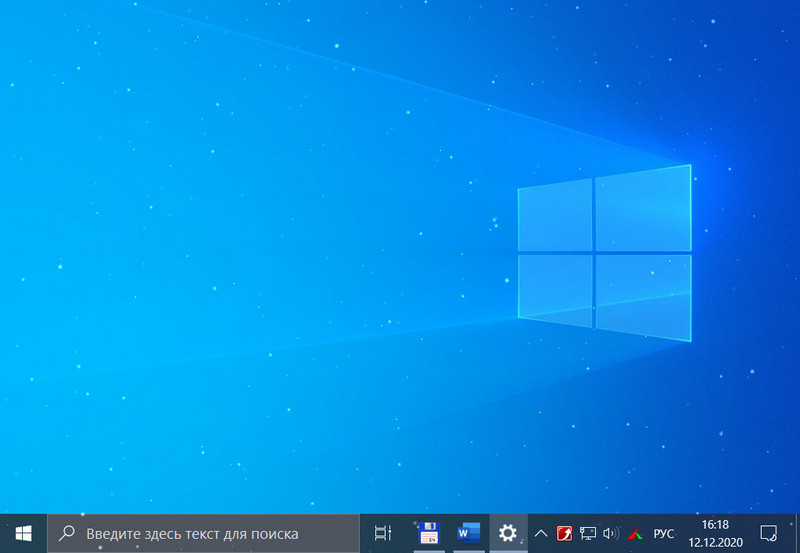 Есть снег только на панели задач Windows, очень эффектно, кстати, и не мешает.
Есть снег только на панели задач Windows, очень эффектно, кстати, и не мешает.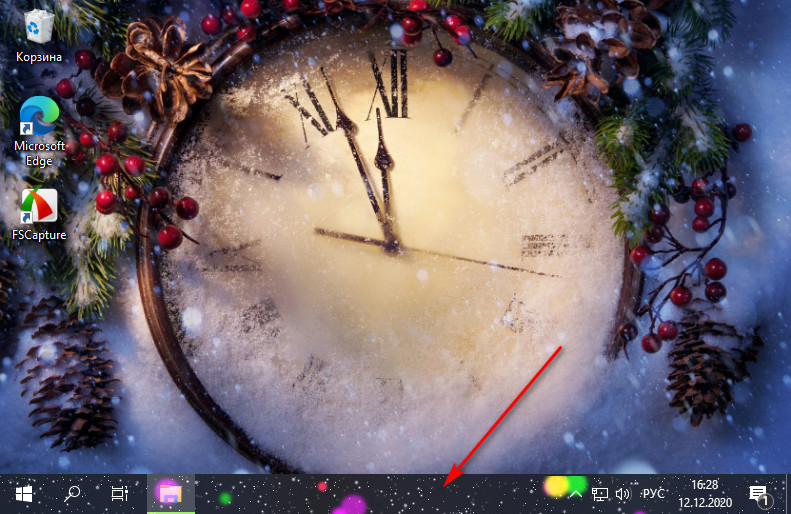 Есть снеговики, гирлянды, шары с отсчётом времени до католического рождества, снежный вращающийся домик, рождественский камин и т.п.
Есть снеговики, гирлянды, шары с отсчётом времени до католического рождества, снежный вращающийся домик, рождественский камин и т.п.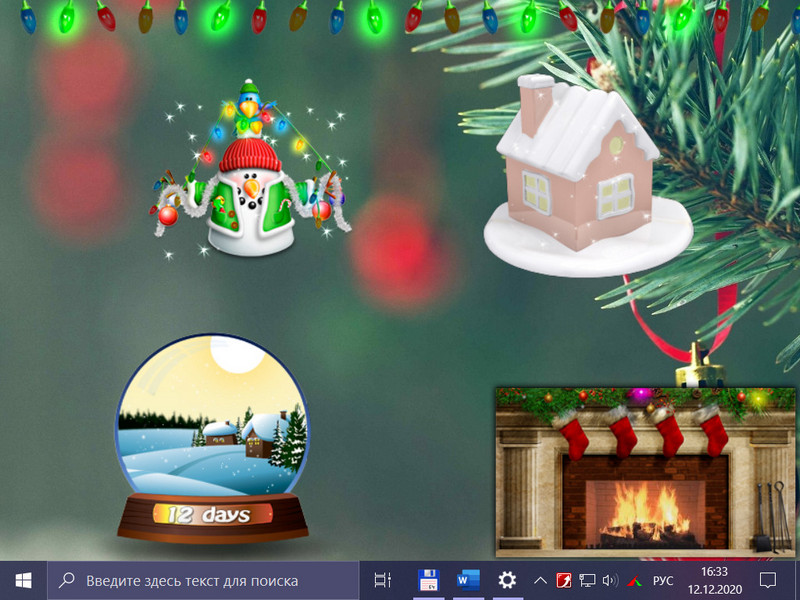 Все эти объекты декора настраиваются. Настраивается их прозрачность, настраивается анимация мерцания ёлок, настраивается интенсивность снега, настраивается мигание гирлянд и т.п.
Все эти объекты декора настраиваются. Настраивается их прозрачность, настраивается анимация мерцания ёлок, настраивается интенсивность снега, настраивается мигание гирлянд и т.п.Ёлка на рабочий стол и прочий новогодний декор в программе Christmas Elf
Ёлку на рабочем столе Windows и прочий новогодний декор можно реализовать комплексно с помощью одной программы - Christmas Elf. С помощью этой программки можем установить на нашем рабочем столе ёлку, добавить на экран снежок, навесить по краям экрана гирлянды.
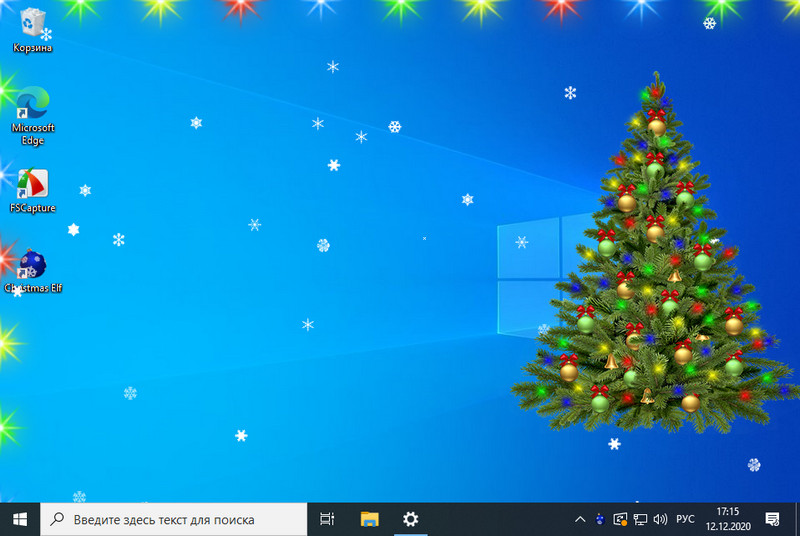 У всего этого есть небольшое разнообразие: есть несколько видов ёлок, гирлянд, снега. Мигание гирлянд и снегопад настраиваются.
У всего этого есть небольшое разнообразие: есть несколько видов ёлок, гирлянд, снега. Мигание гирлянд и снегопад настраиваются.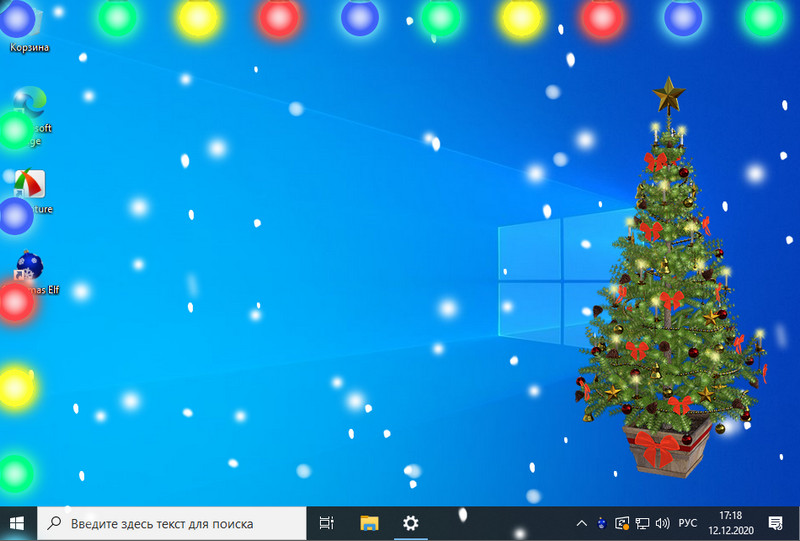 Друзья, Christmas Elf реализует не только новогодний декор рабочего стола, программа также может создать праздничную атмосферу с помощью звуков. Можем настроить фоновое звучание метели или камина. И также можем настроить ежечасное проигрывание коротких праздничных мелодий.
Друзья, Christmas Elf реализует не только новогодний декор рабочего стола, программа также может создать праздничную атмосферу с помощью звуков. Можем настроить фоновое звучание метели или камина. И также можем настроить ежечасное проигрывание коротких праздничных мелодий.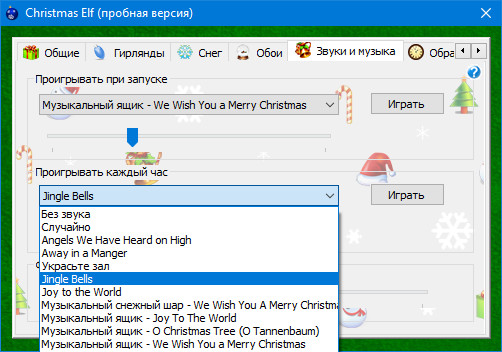 Программа предлагается нам в пробной версии, она платная, но стоит недорого, всего 299 руб. Работает даже в Windows XP.
Программа предлагается нам в пробной версии, она платная, но стоит недорого, всего 299 руб. Работает даже в Windows XP.Ёлка на рабочий стол и прочий новогодний декор от в программах от MaxLim
{banner_google1}
Ещё одна реализация новогодней ёлки на рабочем столе Windows – от разработчиков бесплатного софта MaxLim. Также у этих ребят есть отдельные программки, реализующие прочий новогодний декор. Все новогодние программки комплексно собраны на специальной страничке на сайте MaxLim. Эти программки создают на рабочем столе небольшую ёлочку, виджет отсчёта до нового года, снег.
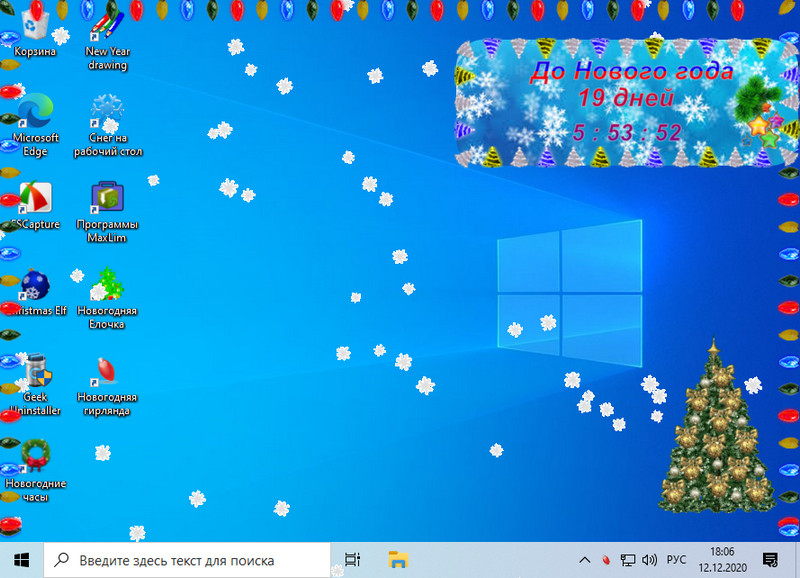 Всё это настраивается на наш вкус.
Всё это настраивается на наш вкус.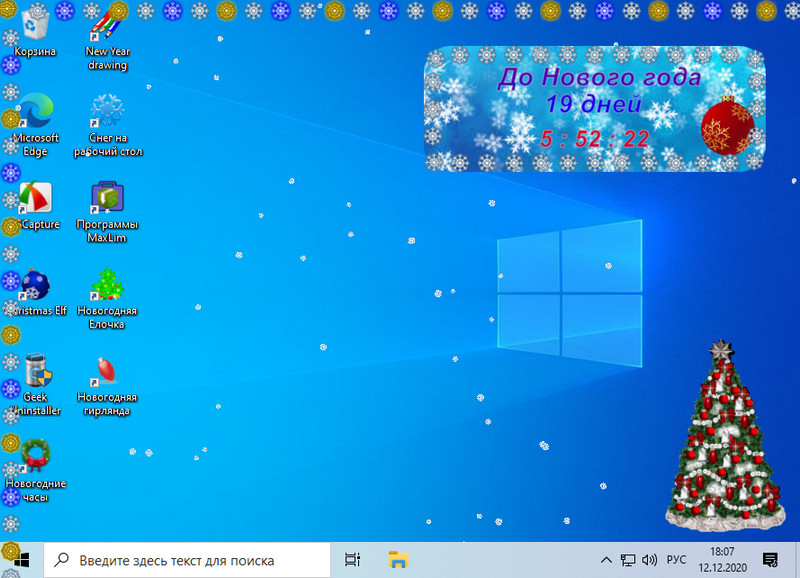 Ёлку можно сменить не только на другую с иным дизайном, но вообще на другую анимацию – снегурочек, Дедов Морозов, Санта Клаусов, шариков, снежинок и т.п.
Ёлку можно сменить не только на другую с иным дизайном, но вообще на другую анимацию – снегурочек, Дедов Морозов, Санта Клаусов, шариков, снежинок и т.п.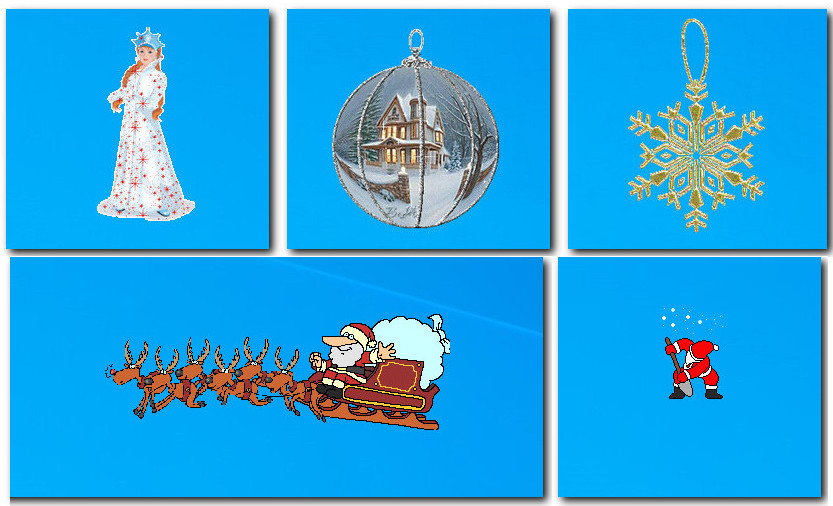 И ещё в состав новогодних программ от MaxLim входит новогодняя раскраска для детей. В ней детки могут раскрашивать картинки ёлочки, Деда Мороза, Снегурочки, снеговиков, различных мультяшных персонажей, прочие праздничные тематические картинки.
И ещё в состав новогодних программ от MaxLim входит новогодняя раскраска для детей. В ней детки могут раскрашивать картинки ёлочки, Деда Мороза, Снегурочки, снеговиков, различных мультяшных персонажей, прочие праздничные тематические картинки.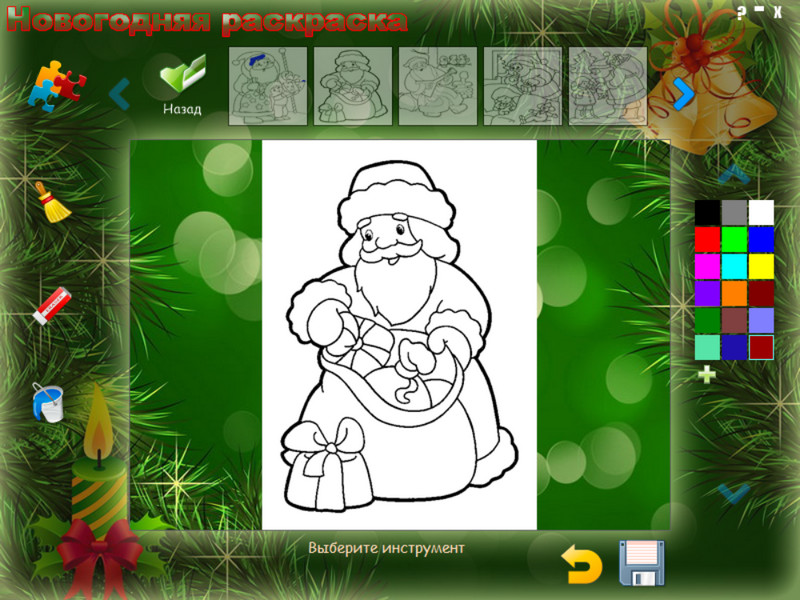
Всё это, повторюсь, бесплатный софт.
↑ Реалистичный 3D снег с программой Snowy Desktop 3D
Весь предложенный выше праздничный декор, друзья, как видите на скриншотах, весел и примечателен, но прост в отрисовке. Если же вы хотите свою Windows украсить более реалистично, а вместе с тем и более стильно, вот вам такая идея – 3D снег на рабочем столе. Такой реализует программа Snowy Desktop 3D – реалистичный, трёхмерный, с чёткой отрисовкой каждой снежинки.
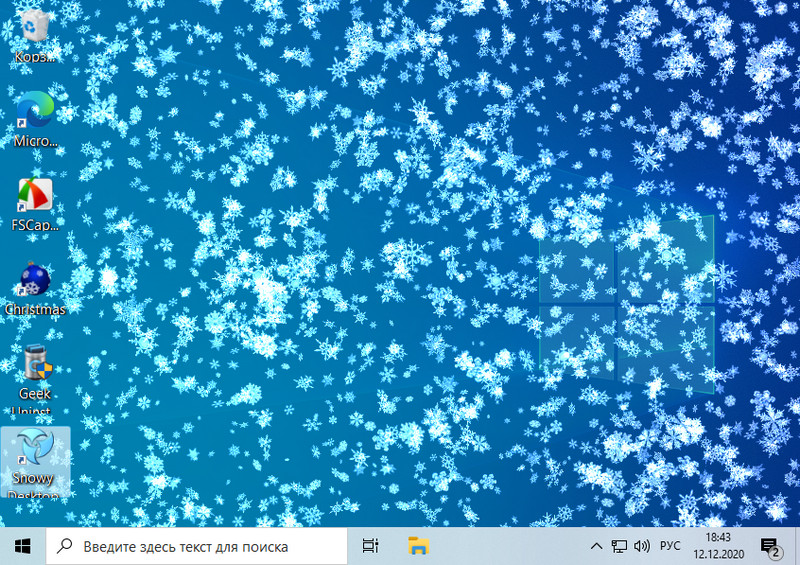
Snowy Desktop 3D – это и живые обои, и скринсейвер, который, кстати, работает в Windows 10 и 11.
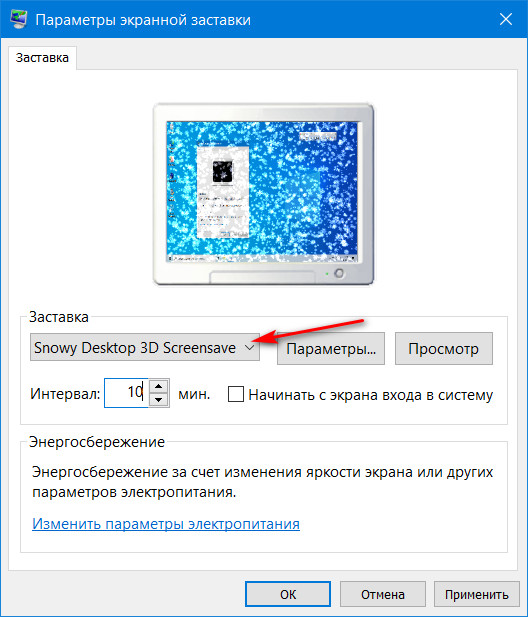
Снегопад мы наблюдаем только на рабочем столе, он не работает поверх приложений. Снежинки «живые», взаимодействуют с курсором мыши. Снег может накладываться поверх наших обоев рабочего стола, а может поверх своих, т.е. реализованных в программе Snowy Desktop 3D. А это просто тёмно-синий фон, на котором 3D снег выглядит особо эффектно, и небольшая подборка зимних видов природы.
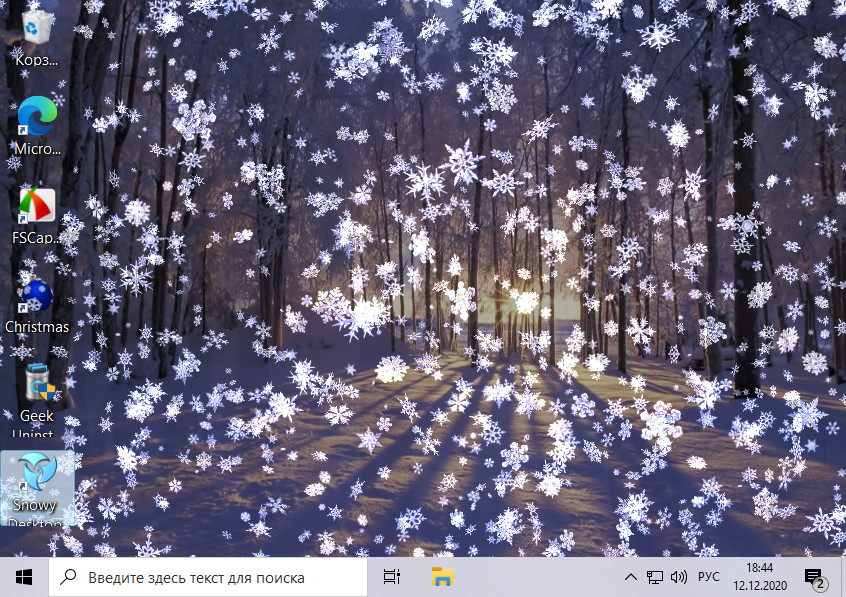
Эти виды можем выбрать в настройках программы. И можем даже настроить их смену через какое-то время. Также в настройках можем настроить интенсивность снегопада и прозрачность снежинок.
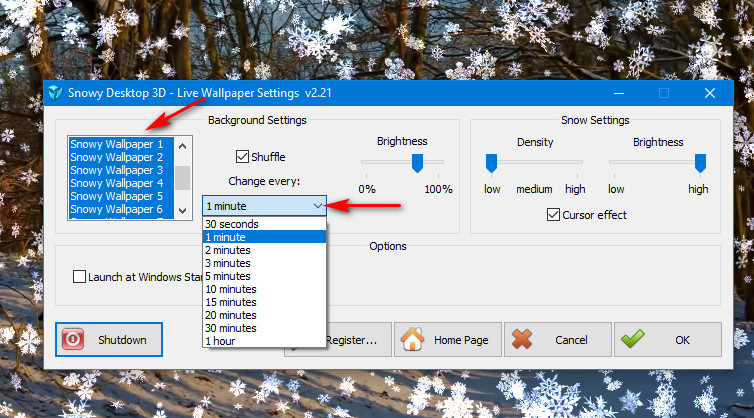
Программа Snowy Desktop 3D платная, сейчас по скидке стоит $5,21. Бесплатная версия – пробная, она будет часто вылетать с окошком регистрации, и нам постоянно нужно будет жать кнопку продолжения использования пробной версии. Эффекта, естественно, не будет никакого.
Вот такие, друзья, идеи насчёт новогоднего и рождественского украшения Windows. А какие идеи есть у вас?
Ctrl
Enter
Заметили ошибку
Выделите и нажмите Ctrl+Enter